Počas schôdze alebo hovoru cez Lync môžete zvuk viackrát stlmiť alebo stlmenie zrušiť. Môžete to urobiť v okne schôdze cez Lync alebo v telefóne, pokiaľ sa k schôdzi pripájate cez telefón.
Pred pripojením k schôdzi alebo hovoru cez Lync skontrolujte zvukové zariadenie a podľa potreby upravte hlasitosť a kvalitu zvuku. Pozrite si tému Nastavenie a testovanie zvuku v Lyncu.
Obsah
Stlmenie alebo zrušenie stlmenia zvuku v okne schôdze alebo hovoru cez Skype for Business (Lync)
Stlmenie alebo zrušenie stlmenia zvuku v telefóne
Stlmenie alebo zrušenie stlmenia účastníkov schôdze cez Skype for Business (Lync)
Stlmenie alebo zrušenie stlmenia zvuku v okne schôdze alebo hovoru cez Lync
Pri pripojení k schôdzi cez Lync je zvuk predvolene stlmený s výnimkou prípadu, keď ste organizátorom schôdze.

Tlačidlo telefónu/mikrofónu vyzerá pri stlmení zvuku takto: 
Ak chcete hovoriť, zrušte stlmenie zvuku kliknutím na tlačidlo zrušenia stlmenia v oznámení alebo tlačidlo telefónu/mikrofónu. Tlačidlo sa zmení na 
Ak chcete zvuk znova stlmiť, kliknite na tlačidlo telefónu/mikrofónu.
Poznámka: Na stlmenie alebo zrušenie stlmenia mikrofónu a reproduktorov môžete použiť aj tlačidlá mikrofónu a reproduktora na prenosnom počítači, klávesnici alebo niektorých USB náhlavných súpravách. Nezabúdajte, že organizátor schôdze niekedy stlmí účastníkov. V takom prípade stlmenie svojho mikrofónu nebudete môcť zrušiť.
Stlmenie alebo zrušenie stlmenia zvuku v telefóne
Ak ste sa k schôdzi cez Lync pripojili cez telefón, na spravovanie zvuku môžete používať tlačidlá stlmenia alebo zrušenia stlmenia v telefóne. Prípadne môžete použiť príkazy tónovej voľby, napríklad príkaz *6, pomocou ktorého možno prepínať medzi stlmením a zrušením stlmenia.
Stlačením príkazu *1 v telefóne zobrazíte zoznam a popis všetkých dostupných príkazov pre vaše konto.
Poznámky:
-
Keď sa k schôdzi cez Lync pripájate cez telefón, zvuk je predvolene zapnutý. Ak nehovoríte, mikrofón stlmte.
-
Upozorňujeme tiež, že telefonické pripojenie k schôdzi nemusí byť pre vaše konto k dispozícii, ak používate Lync s Microsoft 365.
Stlmenie alebo zrušenie stlmenia účastníkov schôdze cez Lync
Ak ste prezentujúci, môžete účastníkov schôdze stlmiť jednotlivo alebo ako skupinu. Stlmíte tým šum v pozadí. Rovnako môžete vykonať aj zrušenie stlmenia.
-
Ak chcete stlmiť jednotlivcov, ukážte v schôdzi na tlačidlo ľudí

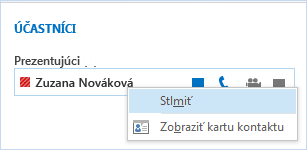
-
Ak chcete stlmiť všetkých účastníkov, ukážte v schôdzi na tlačidlo ľudí

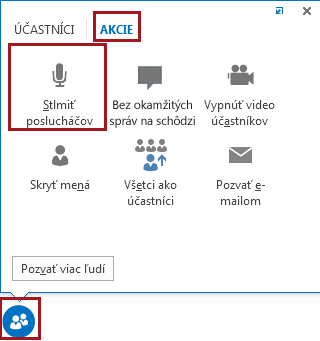
Stlmia sa všetci účastníci vrátane účastníkov pripojených cez telefón. Ak chcete stlmenie zrušiť, vráťte sa na kartu AKCIE a kliknite na položku Zrušiť stlmenie účastníkov alebo kliknite pravým tlačidlom myši na meno účastníka a stlmenie zrušte len pri tomto konkrétnom účastníkovi.
Ďalšie informácie o zvuku v programe Lync:
-
Prepnutie zvukového zariadenia počas hovoru alebo schôdze cez Lync
-
Ak používate Microsoft 365, pozrite si témy Používanie zvuku počas schôdze cez Skype for Business (Lync) (Office 365) a Stručné informácie o zvuku.
-
Ak nepoužívate Microsoft 365, pozrite si tému Používanie zvuku počas schôdze cez Skype for Business (Lync) a zvukovej stručnej referenčnej karty cez Skype for Business (Lync).










